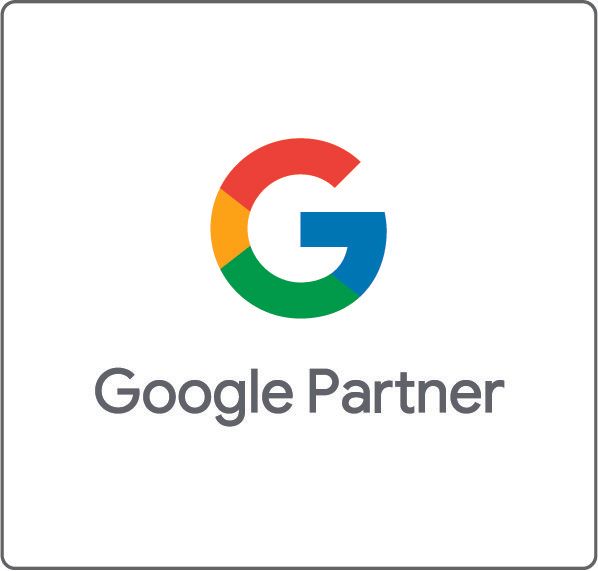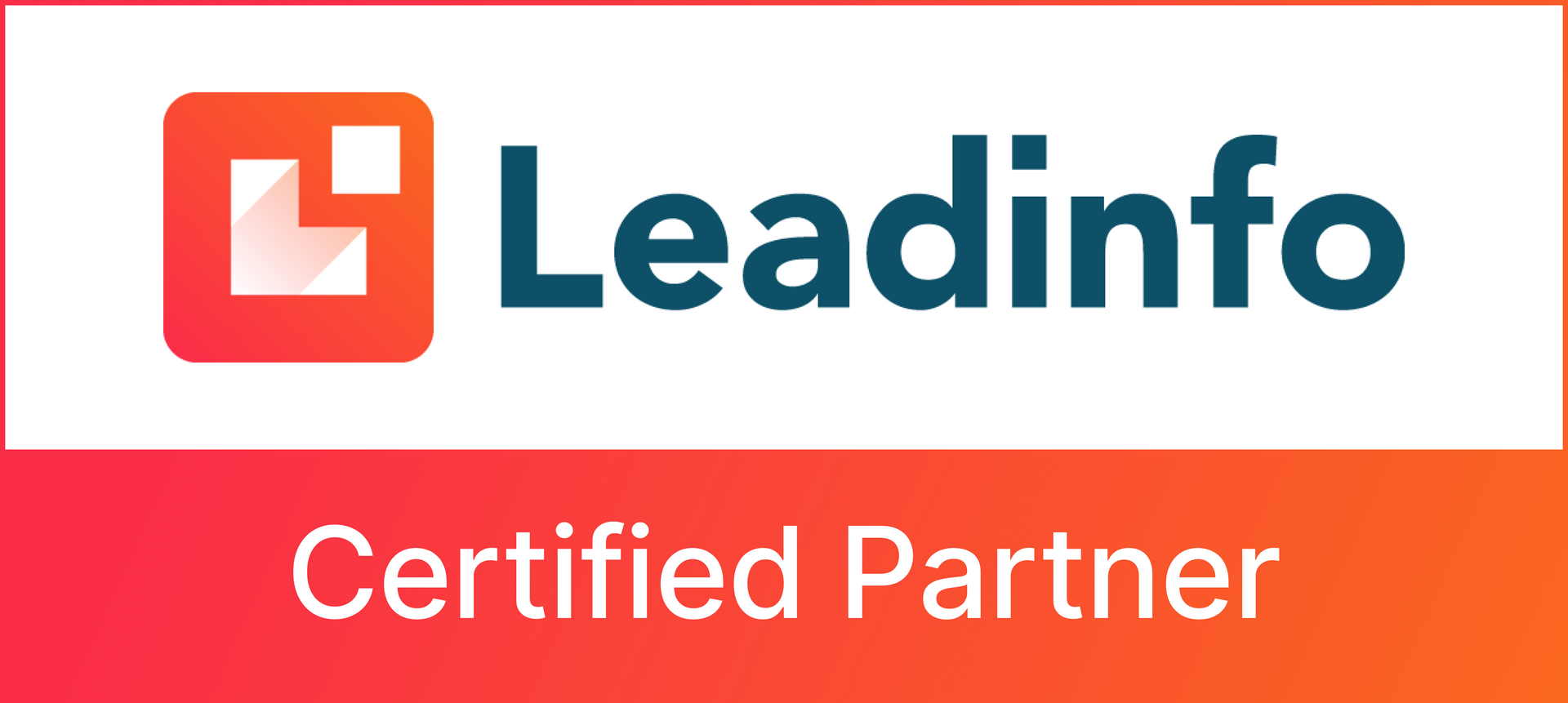Google Analytics 4 für SEO Insights nutzen

Unternehmen können eine Vielfalt von Tools für die Suchmaschinenoptimierung nutzen. Bis dato wurde sehr oft auch Universal Analytics (UA) auf vielen Webseiten eingesetzt. Mit der Änderung von UA auf Google Analytics 4 (GA4) steht eine grosse Veränderung in der Webanalyse bevor.
Wir zeigen euch, wie Ihr das neue Tool für Insights bezüglich der Suchmaschinenoptimierung nutzen könnt.
Einführung zu Google Analytics 4
Suchmaschinenoptimierung (SEO) ist für Unternehmen entscheidend, um in Suchergebnissen sichtbar zu sein und organischen Traffic zu generieren. Google Analytics 4 (GA4) ist der Nachfolger von Universal Analytics. Neues Tool, neues Glück. Wer schon einmal im neuen Interface war, stellt fest, dass sich vieles geändert hat.
In diesem Blogpost erfahrt ihr, wie ihr GA4 für SEO-Zwecke nutzen könnt und welche Schritte erforderlich sind, um die besten Ergebnisse zu erzielen. Wir hoffen, dass ihr mit unseren Inputs eure SEO Aktivitäten besser analysieren könnt.
Google Analytics 4 (GA4) einrichten und konfigurieren
Um Google Analytics 4 für SEO zu nutzen, benötigt ihr Folgendes:
- Google Konto
- Google Analytics Konto
- Google Analytics 4 Property
- Einbindung des Google Code Snippets
- Google Search Console
Sobald diese eingerichtet sind, könnt ihr mit dem Aufsetzen von GA4 beginnen. Wir zeigen euch gerne, wie ihr das richtig macht.
GA4-Property erstellen und einrichten
Um GA4 für SEO zu nutzen, müsst ihr zunächst ein Google Analytics Konto erstellen, falls ihr noch keines habt. Besucht die Google Analytics-Website und folgt den Anweisungen, um euer Konto einzurichten und eine GA4 Property zu erstellen.
GA4-Integration auf der Website inkl. Standard-Events
GA4 nutzt in den Properties sogenannte Datenstreams, um Daten zu sammeln. Das ist eine grosse Neuerung, denn es erlaubt euch, bei Bedarf, gleichzeitig App- und Web-Daten zu sammeln. Für die meisten liegt der Fokus jedoch auf der Webanalyse.
Mit der Erstellung des Datenstreams stehen euch auch bereits die ersten Events als “Enhanced Measurement” zur Verfügung. Das ist eine gute und wichtige Neuerung bei GA4. Während Universal Analytics keine Events direkt erfasst hat, funktioniert folgendes normalerweise direkt bei GA4:
- Page Views
- Outbound Clicks
- Scrolls (90%)
- Site Search (konfigurierbar)
- Video-Engagement
- File-Downloads
- Form Interactions
In GA4 ist jede Nutzeraktivität ein Event, welches entweder automatisch oder manuell analysiert wird. Für einige Unternehmen reichen die vordefinierten Events bereits aus.
Grössere Websites sollten in diesem Zusammenhang eine Tracking-Strategie entwickeln, damit die Ergebnisse des organischen Traffics bestmöglich analysiert werden können.
Was sind Ereignisse (Events) in GA4
In GA4 sind Events Interaktionen, die auf eurer Website oder in eurer App verfolgt werden. Sie erfassen spezifische Aktionen, die Nutzer durchführen, wie z.B. Klicks auf Links, Button-Interaktionen, Videowiedergaben oder das Ausfüllen von Formularen. Events ermöglichen es euch, detaillierte Informationen über das Verhalten der Nutzer zu sammeln und zu analysieren.
Im Vergleich dazu basiert die Messung in Universal Analytics auf Hits, die in verschiedene Typen wie Pageviews, Events, E-Commerce-Transaktionen usw. unterteilt sind. UA verwendet den Begriff "Event" etwas anders als GA4. In UA bezeichnet ein Event eine spezifische Interaktion, die nicht standardmäßig erfasst wird, wie das Abspielen eines Videos oder das Ausfüllen eines Formulars.
Der Hauptunterschied zwischen GA4 und UA besteht darin, dass GA4 eine ereignisbasierte Datenerfassung verwendet, während Universal Analytics eher eine seitenbasierte Datenerfassung bietet.
In GA4 könnt Ihr spezifische Ereignisparameter für Ereignisse konfigurieren, um das gewünschte Verhalten zu erfassen. So lässt sich beim Ereignis “Page View” eine Bereicherung mit Parametern wie die Seitensprache ergänzen. Ihr könnt somit viel mehr Insights für eure Webanalyse sammeln.
Damit eure Parameter gespeichert werden, müsst ihr in den Einstellungen unter “Benutzdefinierte Definitionen” die Namen hinterlegen und die Parameter über den Tag Manager ebenfalls an GA4 senden.
Wichtige Ereignisse und Seiten verfolgen
Stellt sicher, dass ihr alle relevanten Seiten und Ereignisse auf eurer Website verfolgt, um ein vollständiges Bild der Benutzerinteraktionen zu erhalten. Beispiele für wichtige Ereignisse sind Klicks auf Call-to-Action-Buttons, Formular Einsendungen oder Downloads.
Es lohnt sich wirklich, hierfür Zeit zu investieren. Mit einem unvollständigen Setup könnt ihr vielleicht wichtige Fragen nicht beantworten und verliert dadurch viel Zeit bei euren Optimierungen für Suchmaschinen.
Google Search Console verknüpfen
Wie bei Universal Analytics lässt sich auch im GA4 die Search Console verbinden. Obwohl der Nutzen geringfügig ist, empfehlen wir diesen Schritt zur Vervollständigung der Einrichtung.
Google Search Console mit GA4 verknüpfen
Verknüpft eure GA4-Property mit der Google Search Console, um wertvolle Daten zur organischen Suche zu erhalten. Dafür könnt ihr bei GA4 zu den Einstellungen gehen und unter Product Links eure Google Konten verknüpfen.
Neben der Search Console empfehlen wir euch ebenfalls Google Ads zu verknüpfen, damit ihr noch mehr Insights habt.
Vorteile der Verknüpfung für SEO
Durch die Verknüpfung der Google Search Console mit GA4 könnt ihr Suchanfragen, Klicks, Impressionen und durchschnittliche Positionen für Keywords und Seiten eurer Website analysieren. Diese Daten sind entscheidend, um eure SEO-Strategie zu optimieren und auf die richtigen Keywords abzustimmen.
Diese Daten findet ihr wie bisher in der Google Search Console, aber beide Tools haben weiterhin ihre Berechtigung.
Search Console Reports
Verwendet GA4, um die Daten aus der Google Search Console zu analysieren und wertvolle Erkenntnisse für die Optimierung eurer Website zu gewinnen. Identifiziert hochperformante Keywords und Seiten sowie solche, die Verbesserungspotenzial aufweisen.
Nach der Verknüpfung könnt ihr in der Bibliothek die Search Console Collection ergänzen und erhaltet direkt zwei neue Berichte. Schauen wir uns die beiden Berichte an.
Queries Report
Zugegeben, dieser Bericht lässt das Herz noch nicht schneller schlagen, aber sollte dennoch aufgezeigt werden. Im Overview Report werden euch jeweils ein Linien- und ein Balkendiagramm präsentiert sowie eine Tabelle mit Impressionen, Klicks, CTR und die durchschnittliche Position.
Diese Daten werdet ihr auch problemlos in der Search Console finden und ihr könnt in der Tabelle zusätzlich zwischen drei Dimensionen zur Betrachtung aussuchen:
- Suchanfrage
- Gerätetyp
- Land
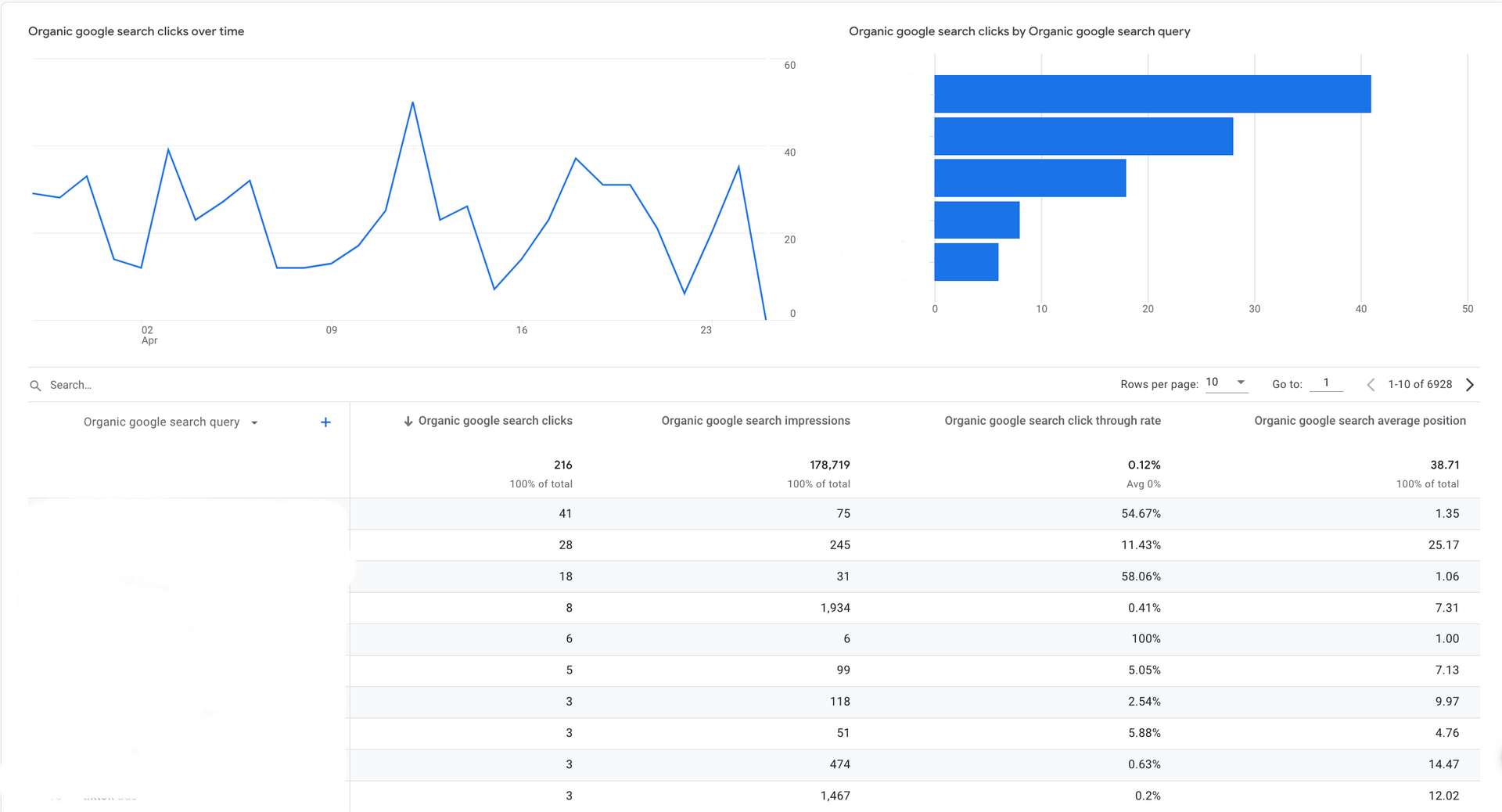
Tipp: Oben rechts könnt ihr mit dem Stift diesen Report bearbeiten. Die Optionen sind nicht sehr umfangreich, aber eine interessante Möglichkeit haben wir für euch bereit. Indem ihr das Liniendiagramm in einen Scatter Chart umwandelt, seht ihr relativ schnell, welche Suchanfragen gut oder schlecht performen. Als Bonus könnt ihr sie anhand der vier Quadranten direkt einstufen.
In einem Scatter Chart lassen sich vier Felder erstellen und es würde in diesem Beispiel mit der X-Achse Clicks und der Y-Achse Impressionen folgendes bedeuten:
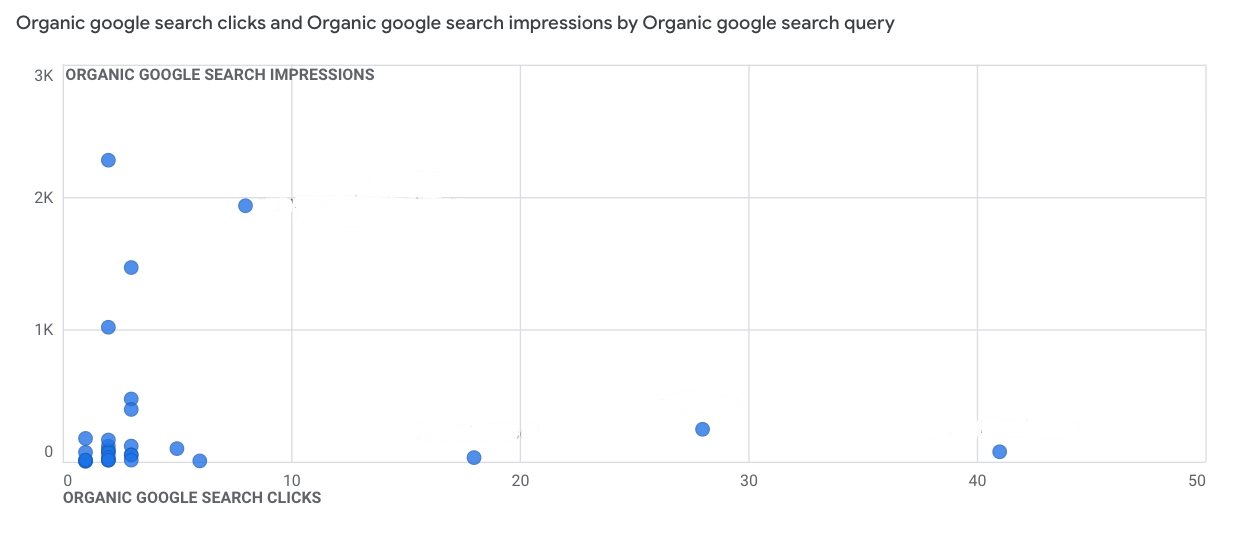
- Links - unten: Das sind Suchanfragen, bei denen ihr nur wenige Impressionen erzielt. Diese Begriffe werden meistens weniger gesucht, aber ihr erscheint. Es empfiehlt sich, die besten Begriffe zu analysieren, damit ihr gezielten Traffic erzeugen könnt.
- Links - oben: Bei diesen Suchbegriffen werden viele Impressionen mit wenigen Klicks erzielt. Hier könnt ihr schauen, ob es ein gewünschtes Keyword ist und die Seite entweder weiter optimieren oder eine neue Seite für dieses Keyword erstellen. Die Nachfrage in Suchmaschinen ist hoch.
- Rechts - unten: Bei diesen Begriffen seid ihr sehr gut platziert. Sie werden zwar weniger gesucht, aber generieren Traffic. Diese Positionen wollt ihr beibehalten.
- Rechts - oben: Bei diesen Suchbegriffen generiert ihr Traffic und sie werden häufig gesucht. Das sind diejenigen Begriffe mit einem grossen Potenzial, da die Nachfrage hoch ist. Ihr möchtet mit euren Optimierungen den Punkt weiter nach rechts schieben, indem ihr mehr Klicks generiert.
Ihr könnt diese Übersicht entsprechend dafür nutzen, um relevante Suchbegriffe mit Potenzial zu entdecken. Die Suchbegriffe in der oberen Hälfte haben ein grosses Suchvolumen und somit auch Potenzial.
Am besten schaut ihr euch zuerst diese Suchbegriffe an und prüft, wie gut euer Content für die Suchanfrage ausgerichtet ist. Dafür könnt ihr den Suchbegriff googeln und im Suchfeld [site:root-domain {Suchbegriff}] eingeben. Nun seht ihr die Seiten, welche Google dafür indexiert hat.
Als Nächstes könnt ihr den Content mit der Suchanfrage abgleichen. Ihr wollt hierbei herausfinden, ob sich diese Seite für den Suchbegriff optimieren lässt oder ob ihr vielleicht eine neue Seite dafür erstellen solltet.
H4: Google organic search traffic Report
In diesem Bericht wird es wieder interessanter, denn hier könnt ihr diejenigen Seiten sehen, welche am meisten Traffic über die organische Google Suche erhalten. Auch das findet ihr natürlich in der Search Console, aber weiter unten ist eine interessante Tabelle.
Die Tabelle umfasst neben den Search Console Metriken - Klicks, Impressionen, CTR, durchschn. Rang - auch GA4 Metriken wie die nachfolgenden:
- Users
- Engaged Sessions
- Engagement-Rate
- Average Engagement Time
- Events: Gesamthaft oder als Dropdown spezifische Events auswählbar
- Conversions: Gesamthaft oder als Dropdown spezifische Events auswählbar
Als Dimensionen stehen euch die Landing Pages, Länder oder Gerätetypen zur Verfügung. Dadurch könnt ihr jetzt besser verstehen, was nach dem organischen Klick passiert.
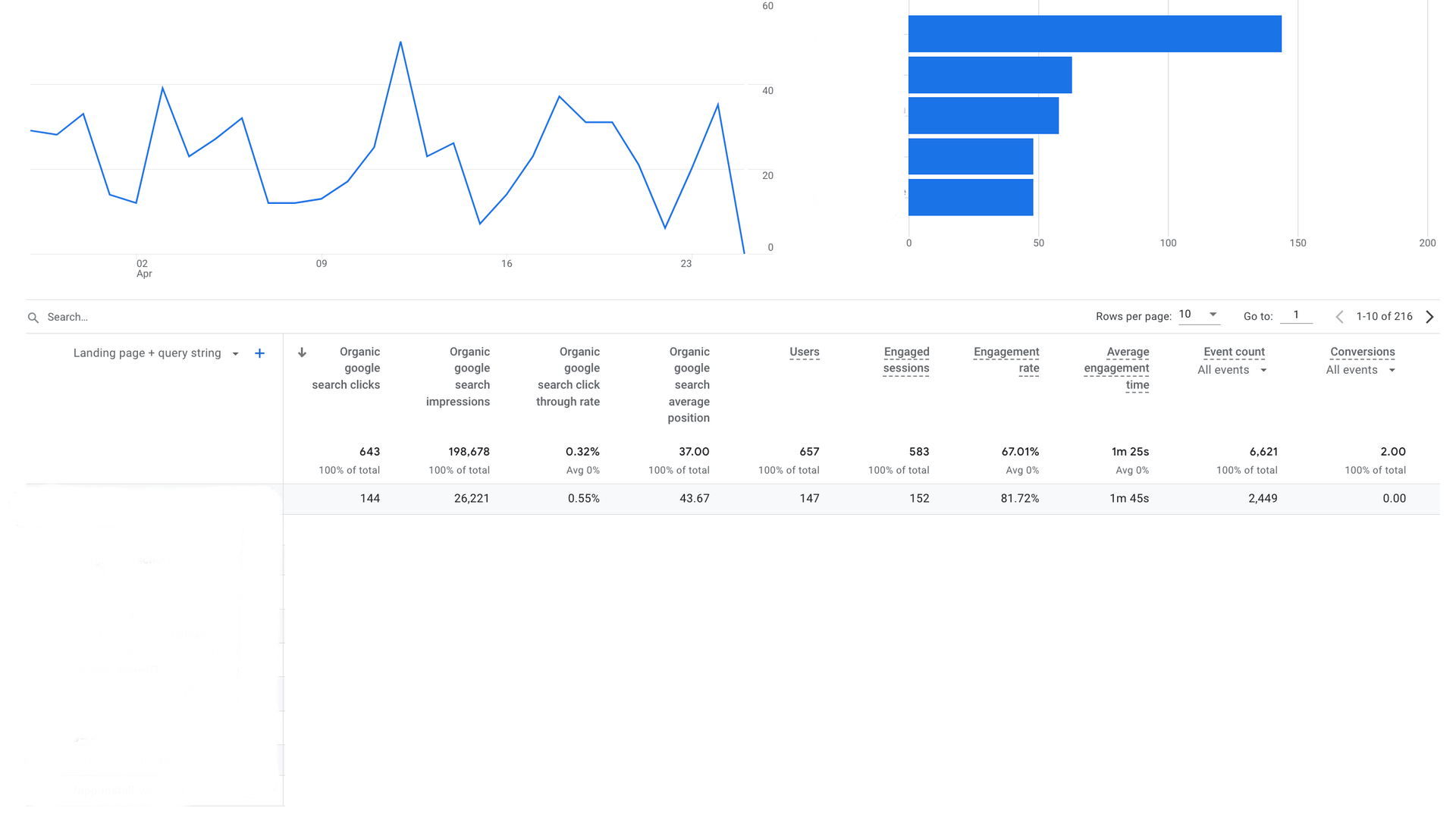
Das zeigt euch ebenfalls, wo ihr eure Prioritäten für SEO setzen solltet, beispielsweise wenn eine Seite viele Ergebnisse erzielt, aber die Klicks bzw. CTR eher niedrig sind, dann habt ihr dort einen guten Hebel. Vermutlich ist eure Seite für bestimmte Keywords sichtbar, aber nicht in den Top 3, wo die meisten Klicks entstehen.
SEO macht ihr nicht primär für Klicks, sondern für Ergebnisse und diese Tabelle hilft euch zu verstehen, wo ihr eure Ergebnisse verbessern könnt. Ausserdem lässt sich dadurch die User Experience deutlich verbessern. Mit den GA4 Metriken seht ihr, wie Personen nach dem Klick interagieren, oder eben nicht.
Wenn das Engagement schlecht ist, liegt es vielleicht an der Ladezeit der Seite, an der Darstellung oder der Inhalt entspricht nicht dem Bedürfnis der Suchanfrage.
Die Seitenladezeit könnt ihr mit einem SEO-Tool testen und prüfen, ob dies der Grund ist. Wenn nicht, ist es ein Indiz, dass ihr den Content optimieren solltet. Dafür könnt ihr vergleichbare Seiten von anderen Webseiten anschauen und euren Content mit ihrem gegenüberstellen.
Welche Themen fehlen in eurem Beitrag oder was machen andere besser? Manchmal ist es einfach die Komplexität, dass der Beitrag zu einfach oder komplex ist. Ein weiterer Punkt sind die Medieninhalte, wie z.B. Bilder oder Videos zum Thema. Ihr könnt hier ansetzen, um die Engagement Time zu erhöhen.
Traffic-Quellen und Nutzerverhalten analysieren
Unterschiedliche Traffic-Quellen analysieren
GA4 ermöglicht es euch, den Traffic aus verschiedenen Channels wie Paid Search, Organic Search oder Organic Social zu analysieren. Diese findet ihr in den Akquisition-Berichten.
Wenn ihr GA4 öffnet, werden euch die Daten für alle User angezeigt. Das kann interessant sein, aber manchmal will man bestimmte Usergruppen analysieren, um noch bessere Insights zu bekommen. Dafür empfehle ich euch die Analyse des Channels Organic Search, was die organischen User über verschiedene Suchmaschinen beinhaltet. Dadurch habt ihr nicht nur die Ansicht der Google-User, sondern eine Gesamtperspektive.

Ihr könnt jetzt nur diese Gruppe anschauen oder diese Gruppe mit anderen, z.B. Paid Search, vergleichen und schauen, wie viel euch eure SEO-Aktivitäten wirklich nützen.
Nutzerverhalten und Engagement
Analysiert das Nutzerverhalten auf eurer Website, indem ihr im Engagement-Bereich von GA4 navigiert. Für eine reine SEO-Analyse empfehlen wir euch die vorher angesprochene Usergruppe mit dem Channel “Organic Search”.
Nun zeigen wir euch, wie ihr mit den Berichten verstehen könnt, was eure SEO-Aktivitäten anhand der Berichte wirklich bringen.
Engagement - Events
Auf Basis der Dimension Events könnt ihr in diesem Bereich verstehen, welche Events von organischen Besuchern ausgelöst werden. Dadurch versteht ihr, was nach dem Klick aus der Suchmaschine passiert und könnt Muster erkennen.
Per Default werdet ihr keine Verbindung zu den Seiten erkennen. GA4 ermöglicht jedoch, eine sekundäre Dimension hinzuzufügen. Ihr könnt also “Page Path” als zweite Dimension ergänzen und seht jetzt, wie oft welches Ereignis auf welcher Seite ausgelöst wurde.
Wenn ihr eure SEO-Aktivitäten für bestimmte Ziele, z.B. für Leads, ausrichtet, könnt ihr nun schauen, ob die Leads entstehen.
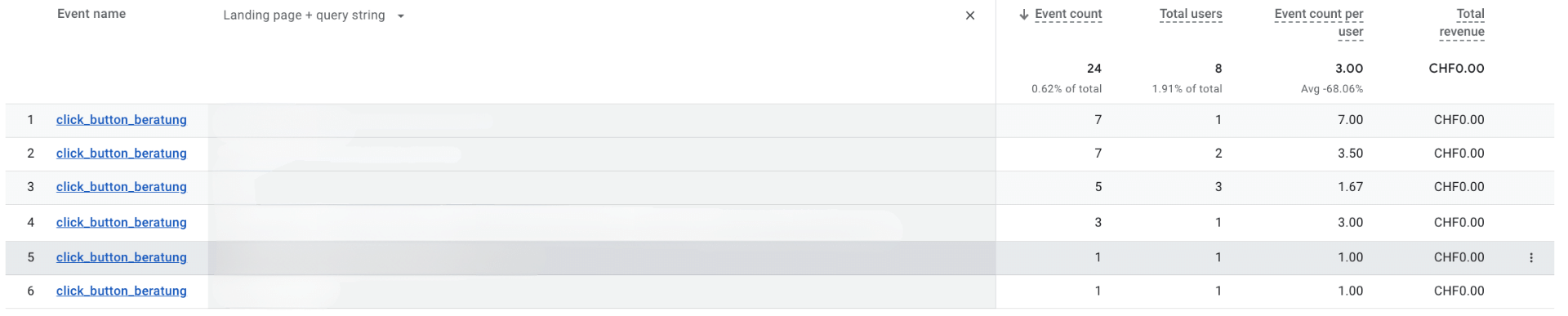
Im Idealfall messt ihr auch die Vorstufen, wie beispielsweise ein Klick zum Lead Formular. Überlegt euch, wie die ideale Journey des Users auf der bestimmten Seite wäre und vergleicht die Resultate damit.
Diese Analyse geht über die Analyse in SEO-Tools hinaus. Ihr könnt jetzt analysieren, welche Seiten den höchsten Mehrwert bringen. Das sind vielleicht nicht die Seiten, die am meisten Traffic generieren.
Auf diese Seiten möchtet ihr den Fokus legen und gegebenenfalls ähnliche Seitentypen erstellen. Vielleicht erkennt ihr, dass sehr spezifische Keywords besser performen als oberflächliche Einsteiger Guides.
Der zweite Schritt ist die Analyse der Seiten mit dem meisten organischen Traffic, aber wenigen Ereignissen. Hier wollt ihr vor allem sehen, wie ihr die Seite für euren Benefit optimieren könnt. Könnt ihr mehr Call-to-Actions integrieren oder strategische Links zu den Key-Seiten setzen? Dadurch könnt ihr langfristig den Mehrwert von den SEO-Massnahmen verbessern.
Tipp: Ihr könnt mit dem Google Tag Manager auch einen Timer als Trigger setzen. Sprich, wenn jemand X Sekunden auf der Seite war, wird ein Event an GA4 übermittelt. Dann könnt ihr ebenfalls analysieren, wie oft dieser Benchmark erreicht wurde und verfälschte Daten in Form von “inaktiven” Besuchern herausfiltern (durchschnittliche Seitenzeit).
Engagement - Conversions
Conversions sind auch Ereignisse. Der Unterschied liegt darin, dass diese Ereignisse einen Mehrwert für euer Unternehmen bedeuten. Sie generieren direkt oder indirekt Umsatz und spiegeln sich mit den Unternehmenszielen.
Hier könnt ihr jetzt schauen, welchen effektiven Mehrwert SEO für euer Unternehmen erzeugt. Generiert ihr einen echten Mehrwert oder lediglich Brand Awareness und Klicks? Euer Ziel ist es, dass diese Zahlen mit euren SEO-Aktivitäten besser werden.

Die beiden Analyseschritte im vorherigen Bericht könnt ihr auch hier anwenden. Hier sind eure wichtigsten Ereignisse (Conversions) hinterlegt. Sprich, wenn ihr hier nochmals optimieren könnt, wird euer Unternehmen sehr stark davon profitieren. Das könnten mehr Leads, Verkäufe oder sonstige Aktionen sein.
Engagement - Landing Page
In diesem Bericht seht ihr die Landing Pages. Per Default würde es auch die ganzen Kampagnen beinhalten, was wir für die SEO-Analyse nicht möchten. Deshalb ist die Usergruppe hier wieder wichtig.
Ähnlich wie in der Search Console seht ihr die Seiten mit den meisten Klicks als Sessions hier. Der Mehrwert liegt in den mitgelieferten Informationen zum Userverhalten, wie beispielsweise die Engagement-Time. Euer Content soll die User beschäftigen und auf der Seite halten, bis sie zum nächsten Schritt bereit sind. Wenn euer Beitrag länger ist, erwartet ihr auch eine längere Engagement-Time.

Zudem könnt ihr hier auch nochmals die Conversions betrachten und schauen, ob die Conversions bei den Landing Pages passieren. Je nach Seite kann es aber auch auf einer anderen Seite passieren, weshalb ihr eure Seiten gut kennen müsst.
Tipp: Wenn ihr viele interne Links setzt, solltet ihr auch ein Ereignis für diese Link Klicks erfassen. Dadurch könnt ihr sehr gut analysieren, ob die User die Links nützlich finden. Für SEO sind sie dennoch wichtig und es lassen sich möglicherweise Muster erkennen. Beispielsweise welche internen Links sehr beliebt sind und Nutzer somit länger auf eurer Seite halten.
Zielvorhaben und Conversion-Tracking
Zielvorhaben definieren und einrichten
Zielvorhaben oder Conversions sind, wie gesagt, Ereignisse in GA4. Daher hat sich die Erstellung auch im Vergleich zu Universal Analytics geändert.
In GA4 könnt ihr ein Ereignis erstellen und dann in den Einstellungen unter Ereignisse als Conversion markieren. Dann ist die Conversion bereits hinterlegt.
Erfolgsmessung für SEO-Aktivitäten
Überwacht die Leistung eurer Zielvorhaben, um die Wirksamkeit eurer SEO-Strategie zu bewerten. Nutzt diese Daten, um Verbesserungspotenziale zu identifizieren und den ROI eurer SEO-Massnahmen zu steigern.
Beispiele für Zielvorhaben im SEO-Kontext
Einige typische Zielvorhaben im Zusammenhang mit SEO sind die Anzahl der generierten Leads, die Anzahl der abgeschlossenen Verkäufe oder die Anzahl der Newsletter-Anmeldungen.
Achtet darauf, dass eure Zielvorhaben klar definiert und messbar sind, um aussagekräftige Ergebnisse zu erhalten.
Explorationsberichte für SEO in GA4
SEO Funnel Analyse
Grundsätzlich sollte jede eurer Seiten einen logischen nächsten Schritt für den User haben. Ihr möchtet den User möglichst nach eurem Geschmack lenken. Mit der Funnel-Analyse könnt ihr genau das machen.
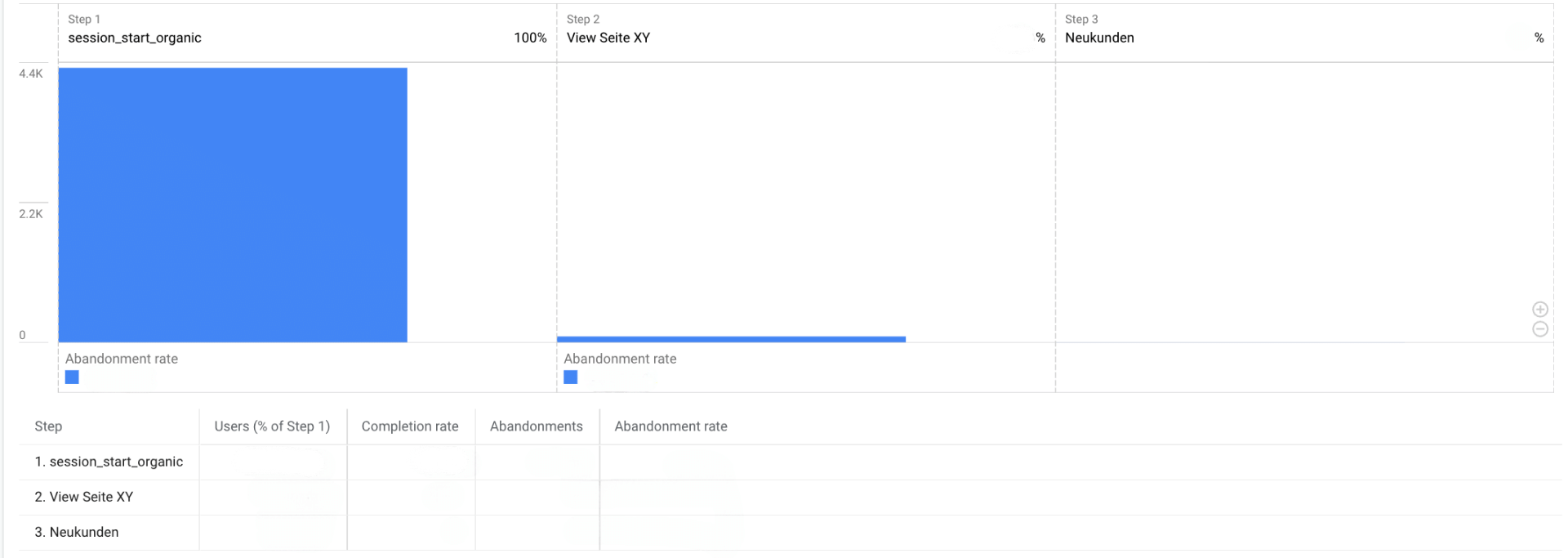
Hier könnt ihr einzelne Events, wie beispielsweise page_views der Dienstleistungsseiten über die organische Suche als ersten Schritt hinterlegen.
Als zweiten Schritt wäre vielleicht ein Beratungsformular und als dritten Schritt das Ausfüllen des Formulars ein Ziel.
Mit diesem Bericht könnt ihr schauen, wie gut es euch gelingt und ob ihr vielleicht eure Optimierungen für andere Seiten mit besseren Conversion-Rates optimieren solltet.
Referrals-Bericht für die Backlink-Analyse
Backlinks spielen natürlich für die OffPage Strategie eine wichtige Rolle. Einerseits kann es für eure Website einen großen Boost geben, wenn ihr Backlinks von qualitativ hochwertigen Seiten bekommt.
Was allerdings auch wichtig ist, ist die Steigerung des Traffics durch diese Backlinks. Mit diesem Report könnt ihr sehen, über welche Backlinks tatsächlich Traffic kommt und wie sich dieser Traffic verhält.
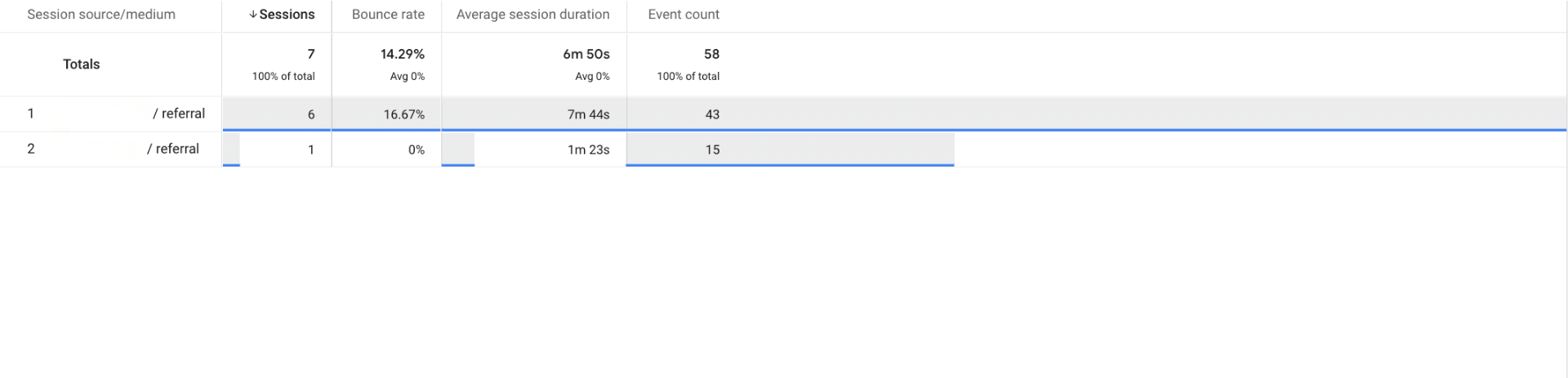
Diese Analyse zeigt auch, wo es vielleicht einen größeren Benefit für eine Zusammenarbeit gibt. Sprich, vielleicht könnt ihr einen Gastbeitrag schreiben oder die externe Seite auf weitere Backlink Möglichkeiten hinweisen.
Site Speed Report
Während Universal Analytics noch einen Site Speed Report hatte, fehlt es leider in GA4 in der Standardversion.
Allerdings gibt es die Möglichkeit, folgende Metriken für die SEO-Analyse zu tracken:
- Seitengeschwindigkeit
- Durchschnittliche Seitenladegeschwindigkeit
- Durchschnittliche Server Response Time
- Durchschnittliche Seiten Download Zeit
Nach der Einrichtung im Tag Manager könnt ihr ebenfalls einen Explorationsbericht dafür einrichten und die Werte analysieren.
Wir empfehlen euch diese Anleitung für das Einrichten des Performance Tracking via Google Tag Manager und GA4.
Path Exploration - User-Flows der organischen User analysieren
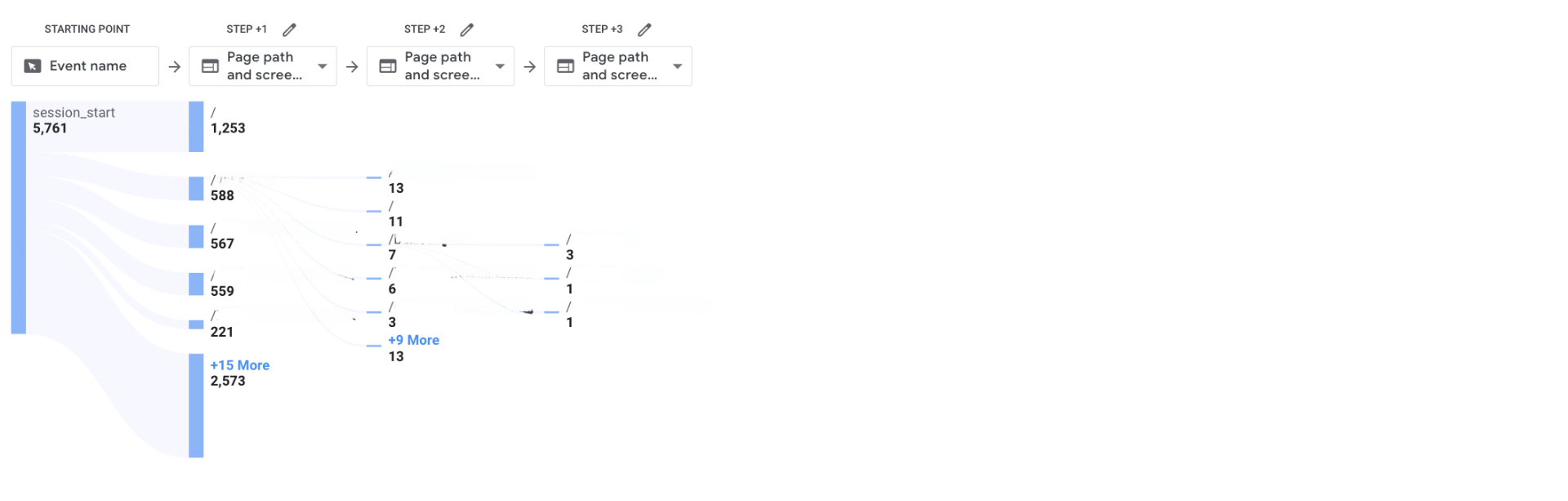
Dieser Flow-Chart ist ideal, um die User Journey zu verstehen. Ausgehend vom Session-Start könnt ihr entweder die nächsten Ereignisse oder Seitenbesuche der User anschauen.
Mit den richtigen Filtern könnt ihr also verstehen, wo der User hingeht, nachdem er einen bestimmten Blogbeitrag besucht hat. Von dort aus könnt ihr nochmals tiefer in die Analyse gehen und den nächsten und übernächsten Schritt anschauen.
Wenn ihr nur organische User betrachtet, könnt ihr unerwünschte Flows erkennen und schauen, ob ihr eure Seite diesbezüglich optimieren könnt. Das bringt euch vielleicht nicht direkt mehr Traffic, aber ihr könnt die Conversions und dadurch den Mehrwert erhöhen.
Langfristig erkennt ihr dadurch eventuell Muster und könnt dies in eure SEO-Optimierungen einbringen und organisch sowie schneller wachsen.
Fazit und fortlaufende Überwachung
Zusammenfassend kann GA4 ein leistungsstarkes Tool sein, um wertvolle Erkenntnisse für ihre SEO-Strategie zu gewinnen.
Indem ihr GA4 effektiv nutzt, könnt ihr den Traffic und das Engagement auf eurer Website steigern und eure Conversion-Rate verbessern. GA4 kann anfangs noch unübersichtlich sein und lässt sich auf die eigenen Bedürfnisse individualisieren. Zudem ist die einfache Integration zu Looker Studio ebenfalls sehr hilfreich für neue Erkenntnisse.
Bei SEO-Aktivitäten sollte man nicht nur die Platzierungen und den Traffic überwachen und optimieren, sondern auch die User Experience. Das hilft euch dabei, schnell zu wachsen, während ihr stetig eure Besucherzahlen steigert.
Euch hat dieser Blogarikel weitergebracht? Dann freuen wir uns, wenn ihr ihn mit euren Mitarbeitern oder Geschäftspartnern teilt.